Les modèles Blackmagic Video Assist proposent quatre types de scopes professionnels pour le monitoring technique et l’analyse des signaux. Vous êtes en mesure de réaliser un monitoring approfondi grâce aux formes d’onde, au mode parade RVB, au vecteurscope et à l’histogramme. Il est très facile d’afficher les scopes en plein écran ou de les placer sur les vidéos. Si les scopes sont allumés et que vous souhaitez visualiser vos images, il suffit de toucher l'icône d'image dans l'image pour séparer la vidéo dans une petite fenêtre flottante et la placer au-dessus des scopes. Les scopes prennent en charge les signaux standard et HDR. Ils adapteront automatiquement leur graticule lorsqu’un format HDR est détecté.
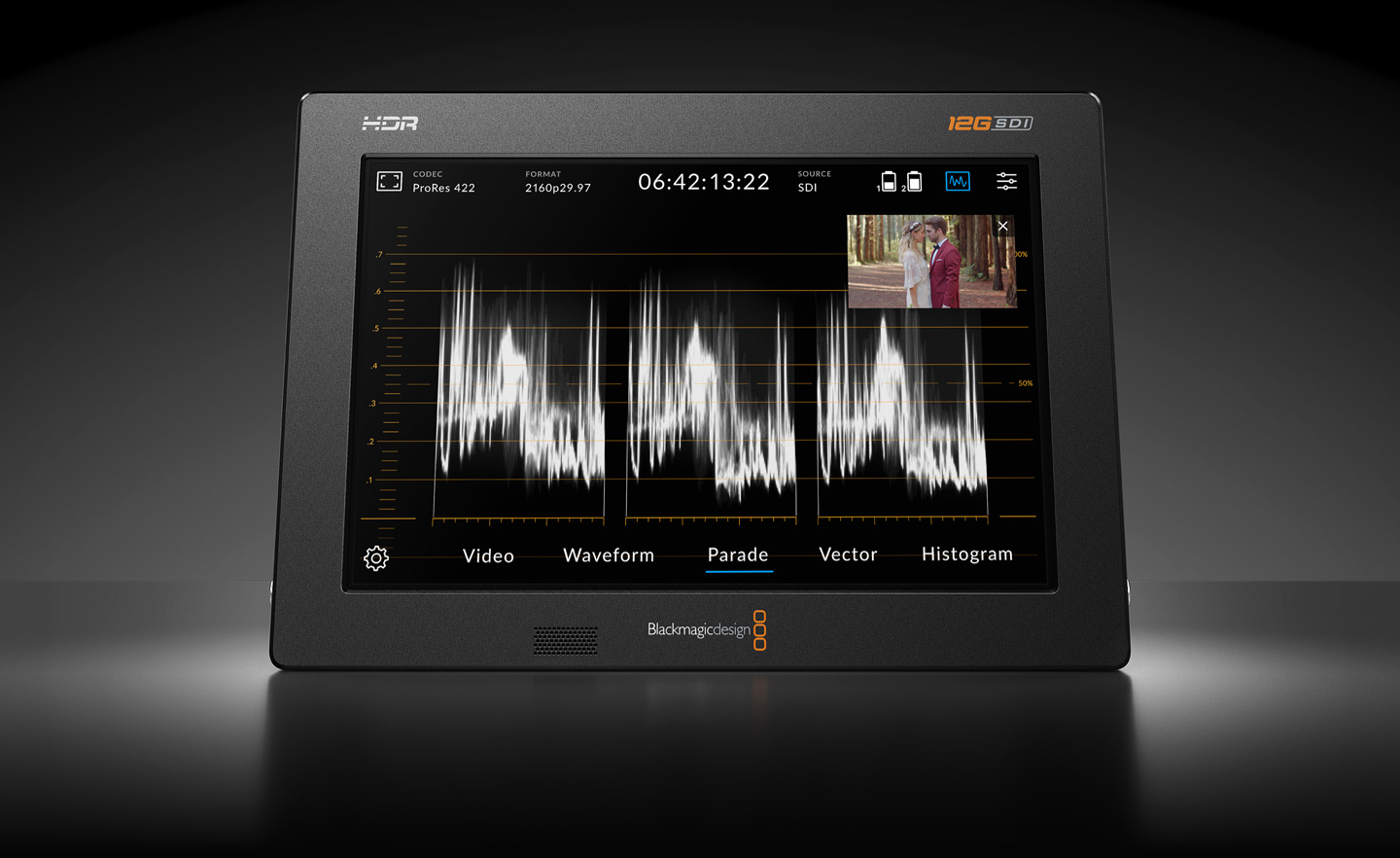
Scopes professionnels
Forme d’onde, parade, histogramme et vecteurscope HDR affichables à l’écran pour le monitoring technique !
Monitoring de forme d'onde
L’affichage de la forme d’onde numérique vous permet de connaître les niveaux de luminance (luminosité) de votre signal vidéo. L'emplacement des niveaux de luminance sur le scope correspondra approximativement à celui sur l’image. Par exemple, si une zone du ciel est surexposée, vous le verrez au même emplacement horizontal sur la forme d’onde que dans l’image. La forme d’onde apparaîtra différemment selon votre séquence. Si vous travaillez sur une vidéo avec un fort contraste, vous ne verrez aucune valeur dans les tons moyens. Cependant, si les niveaux de luminance sont bas, il est possible que la majorité de la forme d’onde soit située en bas du scope. Si vous augmentez le gain, vous verrez la forme d’onde tendre vers le haut du scope.
Vecteurscope
Le vecteurscope permet de voir l’intensité des couleurs dans un signal vidéo à un niveau de référence SDI de 100 %. L'affichage du vecteurscope est un outil puissant pour contrôler les niveaux de couleur des anciennes bandes vidéo analogiques, pour lesquelles il est nécessaire d'ajuster les niveaux chromatiques. Faites simplement une lecture du segment de la bande vidéo qui représente la mire et ajustez les paramètres Chroma et Hue (teinte) afin de régler les couleurs de la vidéo dans les carrés sur le graticule. L'affichage du vecteurscope est parfait pour l’étalonnage, car il vous permet de voir aisément si la balance des blancs de votre vidéo est correcte ou si la vidéo est teintée. Si votre vidéo présente des teintes indésirables, les noirs vont s’éloigner du centre dans le scope, ce qui vous permet d’ajuster facilement la couleur pour supprimer la teinte.
Affichage Parade RGB
Les affichages RGB Parade sont parfaits pour la correction colorimétrique, et pour vérifier les couleurs illégales dans un espace colorimétrique RGB avec un seuil à 100%. L’affichage RGB Parade affiche l’intégralité des canaux de couleur rouge, vert et bleu. Le contrôle des niveaux des canaux de couleur facilite la correction colorimétrique et la visualisation de la balance des couleurs dans les tons foncés, moyens et clairs du signal vidéo. L'affichage RGB Parade vous permet d'identifier les détails communs aux canaux rouge, vert et bleu. Vous pouvez ainsi facilement équilibrer les couleurs et supprimer les nuances de couleur indésirables. Lors de la correction colorimétrique, il est important de veiller à ce que les niveaux vidéo ne soient pas écrêtés. En effet, certains équipements génèrent des niveaux RGB illégaux qui dépassent 100%.
Histogramme intuitif
L’affichage de l’histogramme montre la distribution du blanc vers le noir ainsi que le risque d’écrêtage des détails, dans un design familier aux graphistes et aux cadreurs. Il permet également de visualiser les effets causés par les modifications de gamma dans votre vidéo. Les tons sombres sont situés à gauche de l'affichage et les tons clairs se trouvent à droite. Toute la vidéo devrait normalement se trouver entre les lignes 0% et 100% de l'histogramme. Votre vidéo sera écrêtée si elle se situe en dessous de 0% ou au-dessus de 100%. L'écrêtage vidéo est une chose à éviter à tout prix lors du tournage, car les détails des tons foncés et des tons clairs doivent être préservés pour la correction colorimétrique. Lors du tournage, gardez la vidéo au-dessus de la ligne d'écrêtage des tons sombres et au‑dessous de celle des tons clairs.






